ImageGlass Review– Penampil gambar sumber Terbuka Cepat untuk Windows 10
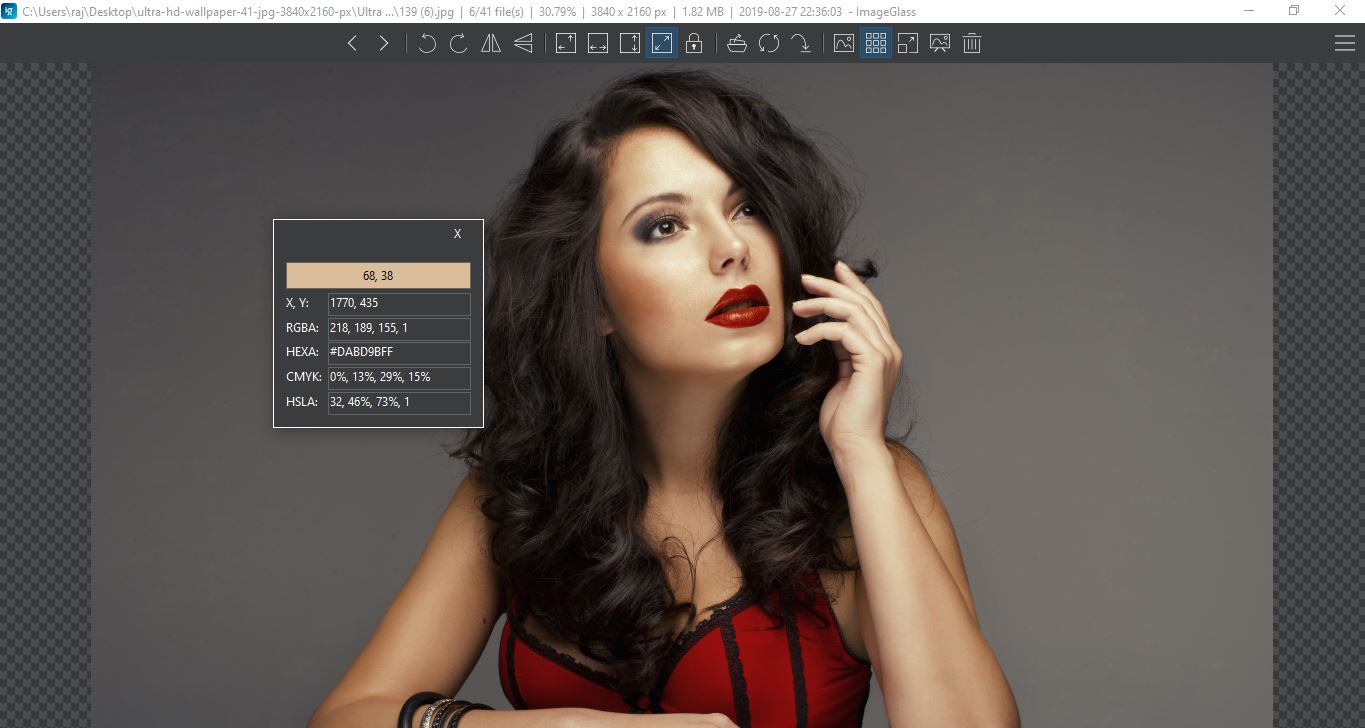
Peringkat Tinjauan ImageGlass Bebas
- fitur
- Performa
- Antarmuka
- Dukungan file
Ringkasan
Namun, ini adalah beberapa hal yang hilang tetapi tidak satupun yang merendahkan kegunaan dari ImageGlass ini. Menjadi perangkat lunak bebas dan sumber terbuka, ini Windows alternatif penampil foto benar-benar melakukan pekerjaan dengan baik!
Apa itu penampil ImageGlass?
ImageGlass adalah alat penampil gambar ringan bersumber terbuka untuk Windows 10/8/7 untuk melihat gambar dengan cepat. Ini bukan high-fi Windows image viewer adalah perangkat lunak yang sederhana, ringan dan cepat. ImageGlass termasuk kemampuan melihat dasar dan antarmuka modern. ImageGlass Mendukung lebih dari 70 format gambar termasuk SVG, HEIC, WebP dan RAW.
Instalasi dan pengaturan ImageGlass
Sebelum mempelajari Tinjauan ImageGlass, Ayo lihat bagaimana cara mengunduh dan instal Windows 10 atau Windows 7/8.
- Unduh ImageGlass dari situs resminya:
Pergi ke situs web resmi ImageGlass, di sini adalah link. Klik Unduh halaman dan pilih versi .EXE dari perangkat lunak. Setelah itu di sistem Anda klik dua kali pada pengaturan untuk menjalankannya.
- Pilih Bahasa Pengaturan ImageGlass
Hal pertama dalam proses instalasi adalah memilih bahasa untuk pemandu setup.
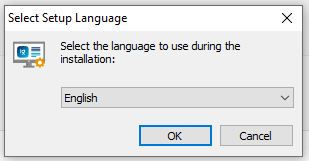
- Terima Perjanjian ImageGlass Image Viewer pada Windows 10
Sekarang centang kotak radio yang diberikan di depan opsi "Saya menerima perjanjian" dan klik pada Berikutnya tombol.
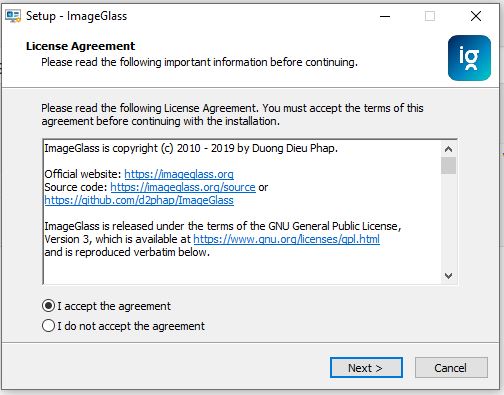
- Pilih tujuan instalasi untuk perangkat lunak Image View
Secara default, itu akan memilih "C: Program FilesImageGlass”Jika Anda ingin menginstalnya di beberapa drive atau folder lain ubah dan pilih dari sini. Kalau tidak, biarkan default dan klik pada Berikutnya tombol.
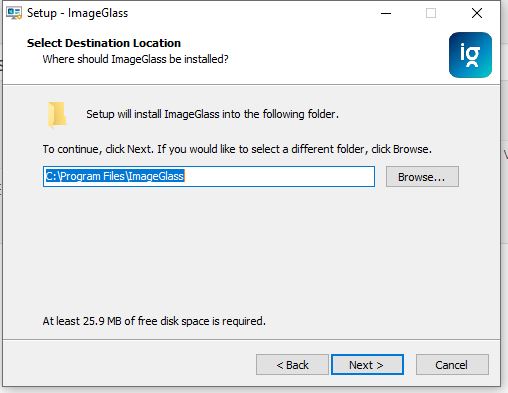
- Pilih folder menu Mulai
Biarkan folder menu Mulai default dipilih apa adanya dan klik pada Berikutnya map.
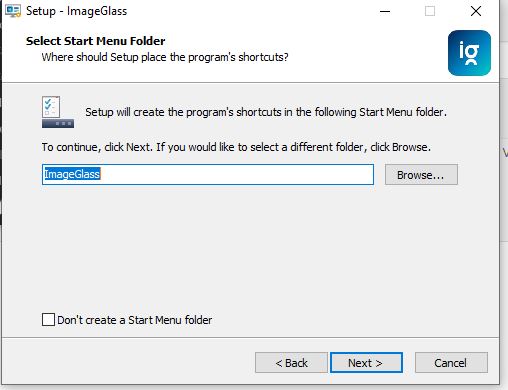
- Buat pintasan desktop untuk ImageGlass viewer viewer
Periksalah Ikon pintasan desktop kotak untuk mendapatkan ikon pintasan perangkat lunak pada Anda Windows layar.
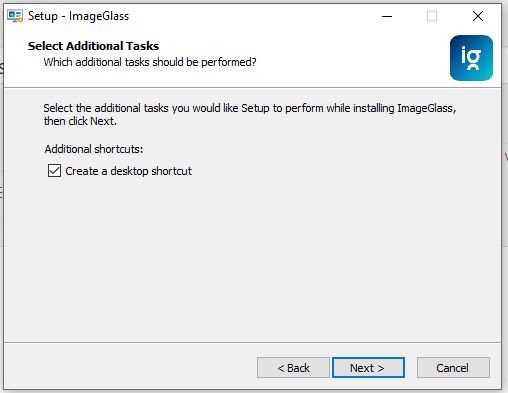
- Terakhir, instal perangkat lunak Image viewer di Windows 10/8/7
Akhirnya, klik pada Memasang tombol dan Anda akan mendapatkan perangkat lunak ini di sistem Anda.
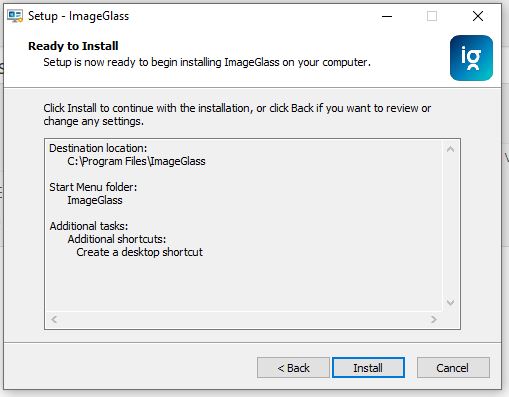
Tinjauan ImageGlass
Untuk melihat gambar aktif Windows, sebagian besar orang menggunakan default Windows Cuaca perangkat lunak penampil gambar Windows 10 atau 7. Namun, jika Anda tidak puas dengan itu maka ada puluhan perangkat lunak di luar sana di internet yang menyediakan kemampuan untuk melihat gambar dengan berbagai pilihan.
Sebagai penampil gambar default Windows 10 telah dikembangkan dengan sangat baik oleh Microsoft dengan beberapa pengaturan peningkatan gambar dasar. Namun, baru-baru ini kami mendapat ImageGlass yang bersifat open source dan gratis untuk digunakan. Hal terbaik tentangnya adalah ringan dan dukungannya Windows 10/8 / 7Vista & XP juga.
Jadi, kami pikir kenapa tidak mengalaminya sehingga kami bisa menyajikan ulasan ImageGlass di depan kalian.
Antarmuka
Antarmuka ImageGlass ramping dan bersih, tidak berantakan, semuanya ada di ujung jari. Semua opsi berguna yang kita perlukan untuk melihat dan mengontrol gambar diberikan di bagian atas perangkat lunak seperti Rotasi, Zoom, penghapusan, Balik, Skala ke lebar, tinggi, pas; Kunci rasio Zoom, Perlihatkan Gambar Kecil, Latar belakang papan, Layar penuh, Memutar peragaan slide, Zoom otomatis, maju dan mundur dari slide foto.
Hal favorit tentang Penampil gambar ini adalah menampilkan informasi gambar pada bilah judul, termasuk ukuran, resolusi, jalur, skala, waktu, dll.
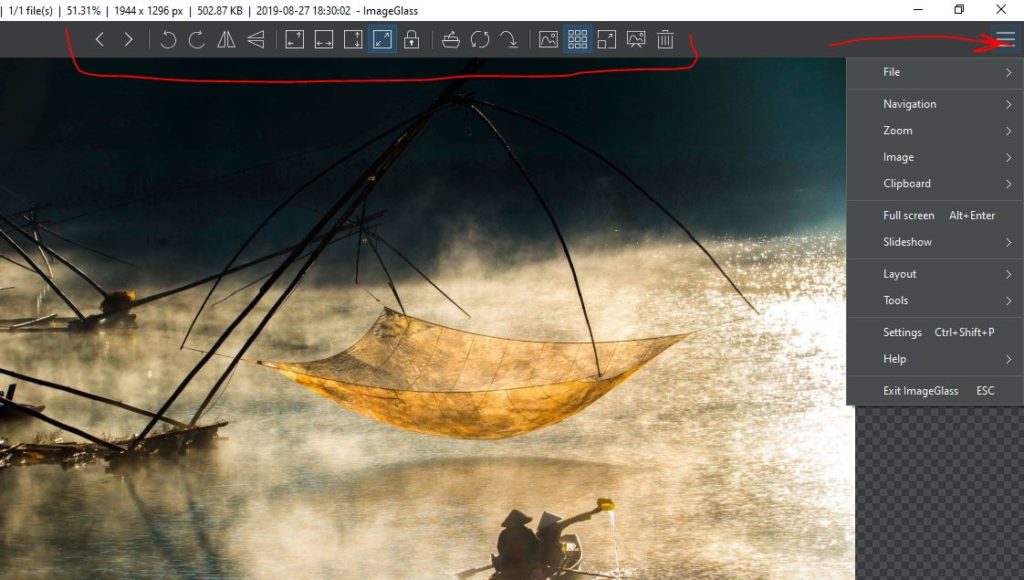
Selanjutnya, untuk pengaturan lain cukup klik pada ikon burger yang diberikan di sisi kanan layar untuk mengakses File, Navigasi, Zoom, Gambar, Clipboard, Layar Penuh, Slideshow, Tata Letak, Alat, Pengaturan perangkat lunak dan banyak lagi …
Di tengah ini gratis Windows Penampil gambar, foto saat ini akan menunjukkan dan di bawah ini adalah gambar kecil dari gambar lain dalam folder yang sama.
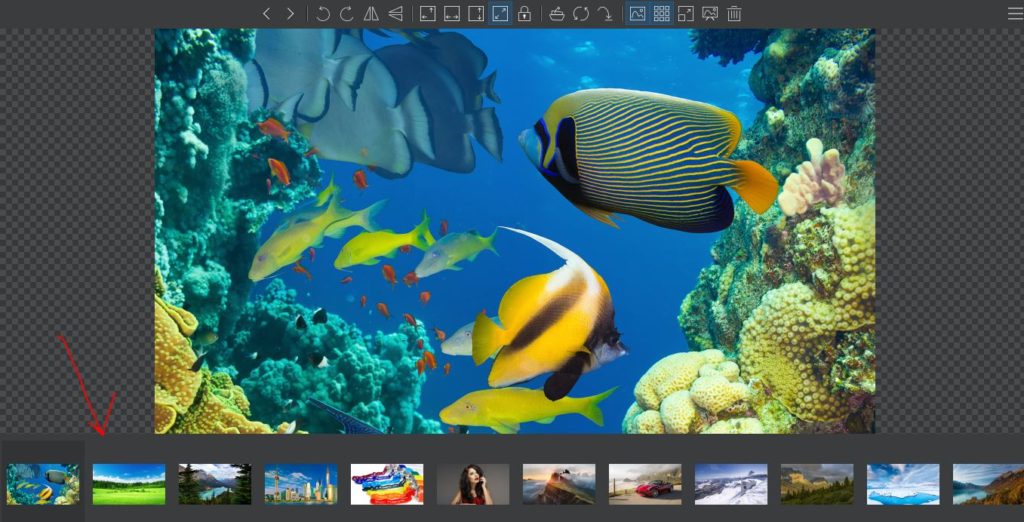
Performa
ImageGlass mendukung pengaturan akselerasi cache gambar 0 hingga 10, yang secara signifikan dapat meningkatkan kecepatan memuat gambar.
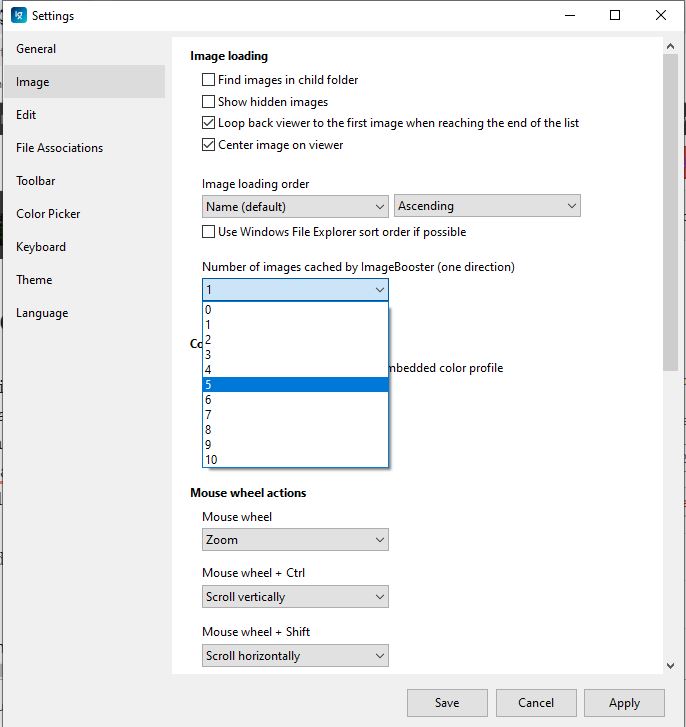
Kemampuan untuk menyesuaikan tingkat zoom, mengubah penyortiran thumbnail mengikuti penyortiran manajer sumber daya, mendukung imageglass: protokol jalur untuk memanggil ImageGlass di halaman web untuk membuka gambar lokal, dll., Juga memiliki pemilih warna bawaan.
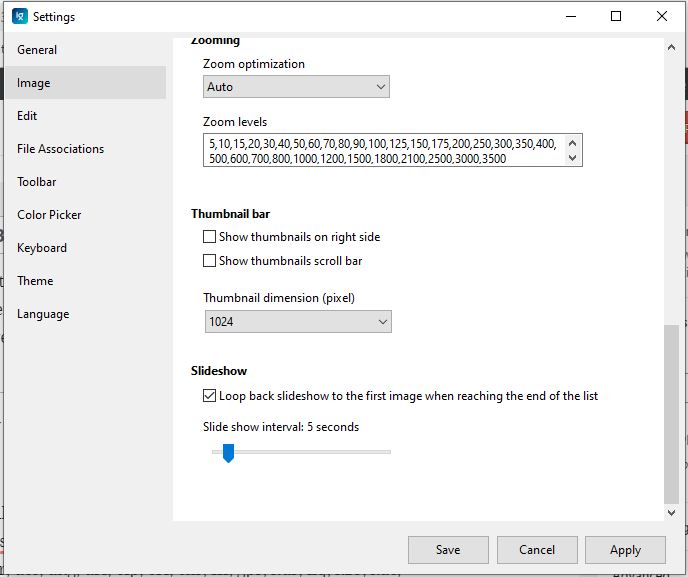
Ini mendukung saat ini secara default berbagai ekstensi gambar yaitu 72. Yaitu:
bmp, cur, cut, dds, dib, ggl, exif, gif, heic, ico, jfif, jpe, jpeg, jpg, pbm, pcx, pgm, png, ppm, psb, svg, tif, tiff, webp, wmf, wpg, xbm, xpm, 3fr, ari, arw, bay, cap, cr2, crw, dcr, dcs, dng, drf, eip, erf, exr, fff, gpr, hdr, iiq, k25, kdc, mdc, mef, mos, mrw, nef, nrw, obm, orf, pef, psd, ptx, pxn, r3d, raf, mentah, rw2, rwl, rwz, sr2, srf, srw, tga, tif, x3f
Terlepas dari format ini, seseorang dapat secara manual menambahkan satu.
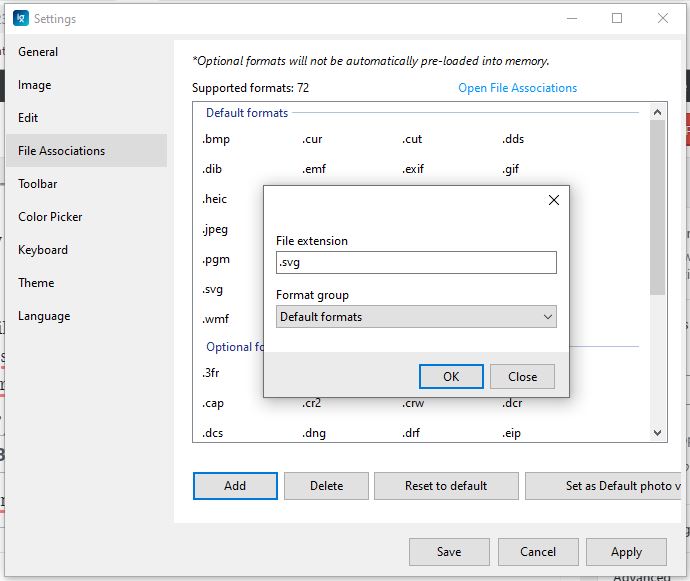
Bilah Alat secara default yang di bagian atas ImageGlass dapat diubah ke bawah. Ada tombol lain yang tersedia yang tidak ada dalam daftar tombol saat ini dapat ditambahkan sesuai kebutuhan pengguna.
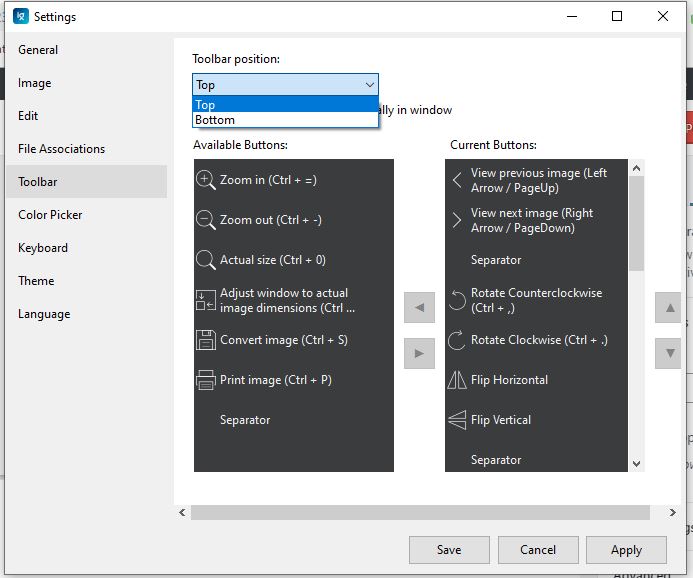
ImageGlass secara otomatis mendeteksi semua gambar yang ada di folder dan akan ditampilkan di bagian thumbnail yang ada di bagian bawah, yang sangat berguna.
Opsi pemilih warna (ctrl + shift + k) sangat berguna bagi pengembang atau editor foto untuk memilih kode warna untuk menggunakannya untuk halaman web atau mengedit sesuai nada gambar.
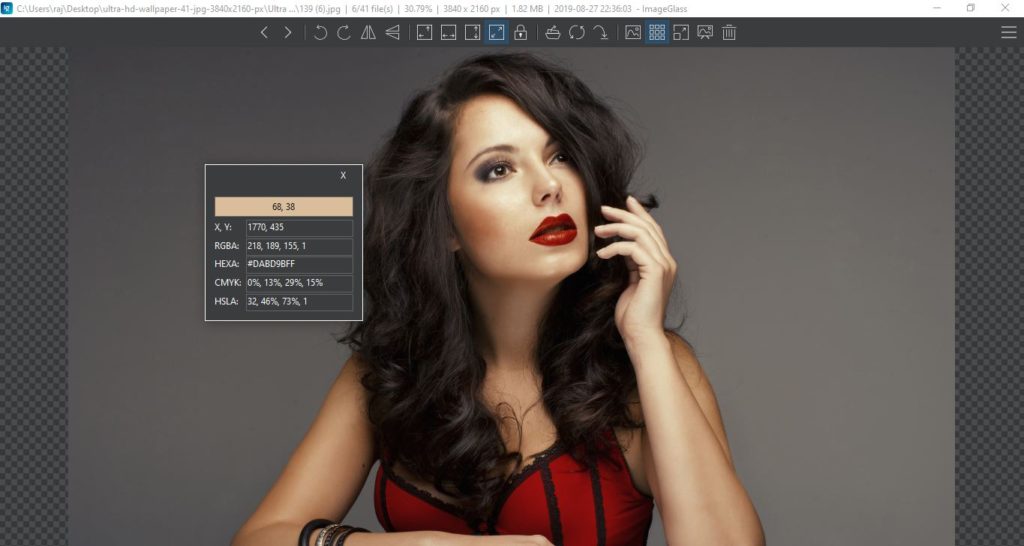
Demikian, secara keseluruhan berdasarkan kinerja setelah menggunakannya selama sebulan, kami dapat mengatakan kami tidak mendapatkan masalah apa pun. Kami telah mengujinya Windows 10 sistem berjalan pada RAM 4Gb dan prosesor generasi ketiga Core i5. Itu cukup halus dan bekerja hampir seperti aplikasi penampil gambar asli Windows 10.
ImageGlass Pro:
Berikut adalah beberapa keuntungan utama dari alat penampil gambar gratis + sumber terbuka ini Windows 10-8-7.
- Mudah ditangani dan dipasang.
- ImageGlass juga tersedia dalam format portabel yang berarti tidak perlu menginstal perangkat lunak, cukup unduh file zip, ekstrak dan mulai menjelajah gambar. Bahkan Anda dapat membawa penampil gambar ImageGlass portabel pada drive USB untuk menggunakannya pada apa saja Windows komputer.
- Ringan dengan ketentuan cache untuk kinerja yang lebih baik.
- Gambar GIF animasi dapat diputar bersama dengan fasilitas zoom in-out.
- Dukungan PNG dengan transparansi.
- Opsi khusus untuk Zoom, pemilihan warna, tema, dan lainnya.
- Kemampuan untuk menambahkan bahasa baru.
- Beberapa profil warna.
ImageGlass Kontra:
Seperti setiap aplikasi, ImageGlass juga memiliki beberapa poin yang hilang.
- Tidak memiliki kemampuan untuk melakukan perbaikan dasar atau mengedit foto seperti default Windows 10 Penampil gambar.
- Tidak ada dukungan untuk file PNG Animasi tetapi saya yakin segera setelah format ini menjadi umum, dukungan akan ditambahkan juga.
- Jika Anda adalah pengguna tingkat lanjut maka Anda tidak akan menemukan fitur batch processing seperti.
Putusan
Namun, meskipun ada beberapa hal yang hilang, tidak satupun dari mereka yang mengurangi kegunaan perangkat lunak ini. Menjadi perangkat lunak bebas dan sumber terbuka, itu benar-benar melakukan pekerjaan dengan baik! Anda harus menginstal dan menggunakan perangkat lunak ini satu kali jika kebutuhan Anda hanyalah penampil gambar sederhana dengan sejumlah opsi yang mungkin kita butuhkan dalam kehidupan kita sehari-hari. Selain itu, itu akan menjadi pilihan yang bagus terutama untuk Windows 7 pengguna karena penampil gambar standarnya tidak terlalu mengesankan.
Namun demikian, jika Anda tidak menyukainya, ada lusinan alternatif ImageGlass yang tersedia online seperti Picasa, IrfanView, Faststone, XnView, PicPick, dan banyak lagi …
Artikel Lain yang Harus Dibaca:




